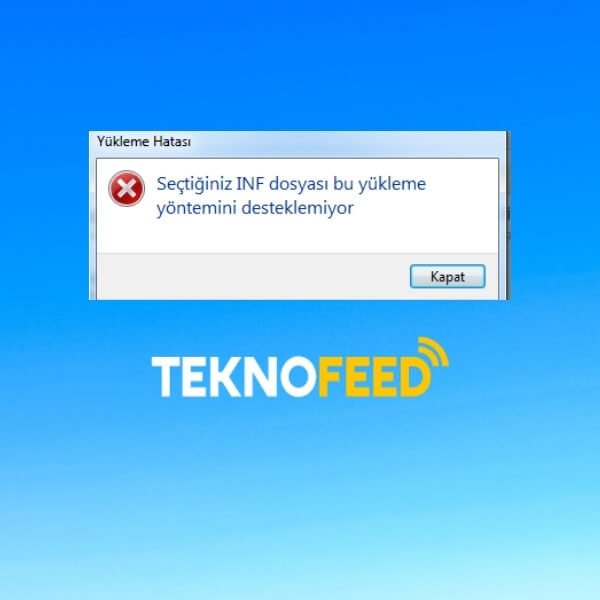Seçtiğiniz İnf Dosyası Bu Yükleme Yöntemini Desteklemiyor
Seçtiğiniz İnf Dosyası Bu Yükleme Yöntemini Desteklemiyor sorunu, Windows işletim sistemi kullananlar tarafından sıklıkla rastlanılan bir sorundur. Birkaç adımla çözülebilecek olan bu problem, çoğu zaman can sıkıcı olabilmektedir. Bu içeriğimizde INF dosyası yüklenmiyor, sorunlarının çözüm yollarını açıklayacağız.

Seçtiğiniz İnf Dosyası Bu Yükleme Yöntemini Desteklemiyor Çözümü
Seçtiğiniz İnf Dosyası Bu Yükleme Yöntemini Desteklemiyor sorununun 2 farklı nedeni olabilmektedir.
- INF Dosyaları için bilgisayarda bölüm bulunmamaktadır.
- INF Sürücü dosyası, işletim sistemiyle uyumlu şekilde çalışmamaktadır.
Seçtiğiniz İnf Dosyası Bu Yükleme Yöntemini Desteklemiyor sorununu çözebilmek için aşağıda yer alan yöntemleri uygulayabilirsiniz. Bu içeriğimizde 2 farklı yöntemden bahsedilecektir.
- INF Dosyasını aygıt yöneticisi ile yükleme,
- INF Dosyasını komut satırları ile yükleme
Görev çubuğu küçültme başlıklı içeriğimizde ilginizi çekebilir.
1.) Çözüm Yolu
- İlk olarak Windows tuşu ile R tuşuna aynı anda basarak “Çalıştır” sekmesini açın.
- Açılan pencereye “msinfo32” yazarak OK tuşuna basın.
- SYSTEM Type yazan bölümü kontrol edin.
- Bu alanda yazan sistem tip bilgisine uygun dosyayı indirin ve kurulumunu gerçekleştirin.
Seçtiğiniz İnf Dosyası Bu Yükleme Yöntemini Desteklemiyor Kesin Çözüm
Seçtiğiniz İnf Dosyası Bu Yükleme Yöntemini Desteklemiyor çözüm için Başlat butonuna tıklayın ve arama bölümüne “Komut İstemi” yazarak karşınıza çıkan siyah ikona sağ tıklayarak yönetici olarak çalıştırın.
Aşağıda yer alan komutu (kodu) komut sistemi alanına yapıştırarak Enter tuşuna basın.
rundll32 syssetup setup, setupInfObjectInstallActionDefaultInstall 123 .\<file>.inf
Kodu yazdıktan sonra komut ekranını kapatarak bilgisayarınızı yeniden başlatın.
Kaynak: Microsoft